
この記事ではYouTube Premiumと[YouTube Premiumファミリータイプ]について解説します。
[YouTube Premiumファミリー]は月額1,780円で家族5人共有できておトクなサービスです。
YouTube Premiumを契約すると、広告無しでの動画再生やオフライン再生、バックグラウンド再生、YouTube Music Premiumが中断無しで聴けるなどのサービスがうけられます。
ポチップ
VOD(動画配信サービス)もおすすめ
| Hulu |
動画→24万(見放題22万本、レンタル2万本) |
| U-NEXT |
24万本以上の作品がラインナップ |
| Amazonプライム・ビデオ | 約20,000本の動画が見放題のサービス |
| dtv | 約12万作品が月額550円(税込)で見放題! |
| Netflix | 月額定額で見放題 |
YouTube Premiumとは?
[YouTube Premiumファミリー]について説明する前に、YouTube Premiumについて説明します。
YouTube Premiumとは、YouTubeをより快適に視聴するための課金サービスです。
月額1,180円で、以下の特典が得られます。
[YouTube Premium]の4大特長
- 広告なし再生
- オフライン再生
- バックグラウンド再生
- YouTube Music Premiumで中断せず音楽再生
1.広告無し再生
YouTube Premiumを契約すると、モバイルデバイス、パソコン、対応テレビからログインすれば、いつでも広告なしで YouTube を視聴できます。
動画を再生前、動画再成中、再生終了時に鬱陶しい広告が流れなくなりますし、動画以外の場所にある広告も非表示になりますので、利便性が向上します。
2.オフライン再生
動画を一時保存して、インターネットが使えないときでもオフラインで視聴できます。
3.バックグラウンド再生
YouTube Premium なら、他のアプリを使っているときでもバックグラウンドで動画を再生できます。
4.YouTube Music Premium
広告なし、オフライン再生、 バックグラウンド再生で音楽の世界を楽しめます。 モバイルでも、デスクトップでも。
これについてはもう少し詳しく説明しましょう。
YouTube がつくった音楽アプリ
YouTube がつくった音楽アプリで、アプリとデスクトップの両方で楽しめる、新しい音楽ストリーミングサービス。
探している音楽が見つかる
公式アルバム、ライブ版、リミックス版などを、簡単に見つけられます。曲名が分からなくても、歌詞や曲の特徴で検索できます。公式の楽曲でもアーティストでも動画でも、他の場所では見つからない音楽が見つかります。
スマートに見つける
好みの音楽や、コミュニティで話題の新しい音楽を聴けます。
最新の曲や人気急上昇中の曲を発見
YouTube Music があなたの好みの曲や、コミュニティで話題の曲を届けてくれます。新しい曲や人気急上昇中の曲の発見も。
以上の便利なサービスを月額1,180円で受けられるのがYouTube Premiumというサービスです。
これを高いと感じるか安いと感じるかは個々の感じ方によって異なるかと思いますが、同居の家族がいれば月額1,780円で同じサービスが受けられますので、割安になります。
Q&A
- YouTube Premium ではどのような機能を使えますか?
-
YouTube
- 広告なしの動画: 膨大な数の動画を広告に中断されることなくお楽しみいただけます。詳細
- •動画を一時保存してオフラインで視聴: モバイルデバイスに動画やプレイリストを一時保存し、オフラインで再生できます
- •バックグラウンド再生: 他のアプリを使用している間も、画面がオフになっていても、動画の再生を続けることができます
YouTube Music
- 改善された新しい YouTube Music アプリで音楽の世界を簡単に探索できます
- 広告なしの音楽再生: 膨大な数の曲を広告に中断されることなくお楽しみいただけます
- 音楽を一時保存してオフラインで再生: YouTube Music アプリに音楽とプレイリストを一時保存し、オフラインで聴くことができます
- バックグラウンド再生: 他のアプリを使用している間も、画面がオフになっていても、音楽の再生を続けることができます
YouTube Kids
- YouTube Kids アプリで広告なしのオフライン再生をお楽しみいただけます。
- 動画や音楽のオフライン一時保存とはどのような機能ですか?
-
動画や音楽をモバイル端末にオフラインに一時保存して、最大 30 日間、インターネットに接続しなくてもオフラインで再生できます。動画や音楽をオフラインに一時保存する方法について詳しくは、こちらのヘルプセンターの記事をご覧ください。
動画や再生リストを一時保存して、インターネットに接続していないオフライン時でも視聴できます。YouTube Premium のアカウントでログインしていれば、YouTube アプリや YouTube Music アプリで動画を一時保存してオフラインで視聴したり、YouTube Kids アプリで自動保存された動画を視聴したりできます(お住まいの地域でこれらのアプリが提供されている場合)。
注: デスクトップ パソコンやノートパソコンでは、動画や再生リストを一時保存してオフラインで視聴することはできません。
動画を一時保存する
- YouTube モバイルアプリで動画の再生を開始します。
- 動画プレーヤーの下にある [オフライン] をタップします。
- 画質を選択します。
- 動画の一時保存が完了すると、動画プレーヤーの下に [一時保存済み] アイコン が表示されます。
- オフラインに一時保存した動画は、[ライブラリ] タブまたは [アカウント] タブに表示されます。
一時保存した動画を削除するには、[一時保存済み] をタップして [削除] を選択します。
オフライン一時保存の設定を変更する
一部のモバイル デバイスでは、特定の種類のネットワーク(通常は Wi-Fi ネットワークがデフォルト)に接続されているときにのみ、動画や再生リストをオフラインに一時保存できます。モバイル ネットワークで動画のオフライン一時保存を許可するには:
- YouTube アプリを開きます。
- プロフィール写真をタップします。
- [設定] Settings をタップします。
- [ライブラリとオフライン] をタップします。
- [一時保存の接続] をタップします。
- [すべての接続タイプ] を選択します。
一部の携帯通信会社では、モバイルデータの無制限利用(データ通信量の上限がない契約)が可能です。こうした携帯会社を利用している場合は、「Wi-Fi 接続またはモバイルデータの無制限利用の場合のみ」という一時保存のオプションが表示されることもあります。このオプションを選択すると、デバイスが Wi-Fi 接続または無制限のモバイルデータ通信を利用している場合に、動画や再生リストがオフラインに一時保存されるようになります。
無制限のモバイルデータは、Android バージョン R 以降でのみ利用できます。米国では、提携する携帯通信会社(現時点では Verizon と AT&T)に限られ、アクセスが 5G に限定されることがあります。
動画の一時保存画質を設定する
動画をオフラインに一時保存する際のデフォルトの画質を変更するには、[設定] Settings に移動し、[バックグラウンドとオフライン] で [オフライン動画の品質] を選択します。画質の高い動画ほど一時保存にかかる時間が長くなり、デバイスの容量をより多く使用します。
デバイスの空き容量が 5% 未満の場合は、それ以上動画をオフラインに一時保存できません。空き容量を増やすには、一時保存済みの動画や再生リストを削除してみてください。
オフラインに一時保存した動画についての注意点
動画を一時保存してオフラインで視聴するには、YouTube Premium のアカウントにログインしている必要があります。
YouTube の [映画と番組] の無料映画などの一部の動画は、パートナーによるコンテンツ制限によって、オフライン再生用に一時保存できない場合があります。
コメントや高評価などの操作は、オフラインで視聴しているときはご利用いただけません。
オフラインに一時保存した動画は、お住まいの国または地域で少なくとも 30 日に 1 回インターネットにアクセスすれば、自動的に更新されます。以前オフラインに一時保存した一部の動画は、パートナーによるコンテンツ制限によって、インターネットに再接続すると利用できなくなる場合があります。
動画や再生リストをダウンロードしている途中でデバイスの接続が切断された場合は、モバイルまたは Wi-Fi ネットワークに再接続すると自動的に処理が再開されます。
動画の一時保存は YouTube Premium を利用できる国または地域でのみ利用できます。
- バックグラウンド再生とは何ですか?
-
バックグラウンド再生とは、他のアプリを開いているときやモバイルデバイスの画面をオフにしたときでも、動画や音楽の再生をバックグラウンドで続行できる機能です。
他のアプリを使用しているときや画面がオフになっているときでも、動画の再生を続けることができます。バックグラウンド再生は、YouTube、YouTube Music、YouTube Kids の各モバイルアプリでご利用いただけます(お住まいの地域でこれらのアプリが提供されている場合)。
バックグラウンド再生をカスタマイズまたはオフにする
バックグラウンド再生は、YouTube Premium に登録したアカウントでログインしているときに YouTube の各モバイルアプリでご利用いただけます。デフォルトでは、動画が常にバックグラウンド再生されます。
バックグラウンド再生を変更またはオフにするには:
- [設定] Settings に移動します。
- [バックグラウンドとオフライン] で [バックグラウンド再生] を選択します。
- 設定を選択します。
- 常時: 動画は常にバックグラウンド再生されます(デフォルト設定)。
- オフ: 動画はバックグラウンド再生されません。
- ヘッドフォン / オーディオ機器の接続時にオン: ヘッドフォンやスピーカーなどの外部オーディオ出力機器に接続しているときにのみバックグラウンド再生されます。
メンバーシップをキャンセルするにはどうしたらよいですか?
メンバーシップをキャンセルするには、、[有料メンバーシップ] ページにアクセスします。メンバーシップをキャンセルすると、アカウントは無料の YouTube アカウントに戻ります。YouTube Premium への再登録はいつでも行えます。 - メンバーシップをキャンセルするにはどうしたらよいですか?
-
メンバーシップをキャンセルするには、[有料メンバーシップ] ページにアクセスします。メンバーシップをキャンセルすると、アカウントは無料の YouTube アカウントに戻ります。YouTube Premium への再登録はいつでも行えます。
[YouTube Premiumファミリー]は同居家族5人まで利用可
YouTube Premiumの便利なサービスを家族で受けることができるのが[YouTube Premiumファミリー]です。
同居の家族5人までを登録できますので、5人家族なら1人当たり換算356円ということになります。
これはおトクです!
筆者は3人家族で[YouTube Premiumファミリー]を契約しましたので、1人当たり593.3円。
個人のアカウント1つのプランの中で、パーソナライズされた個人のアカウントを 持てば、各自で独自のアカウントを作ることができます。
[YouTube Premiumファミリー]の申し込み手順
[YouTube Premiumファミリー]の申し込みの方法は以下のとおりです。
YouTubeにアクセス→Googleアカウント管理→「購入とメンバーシップ」

Premiumを選択します。
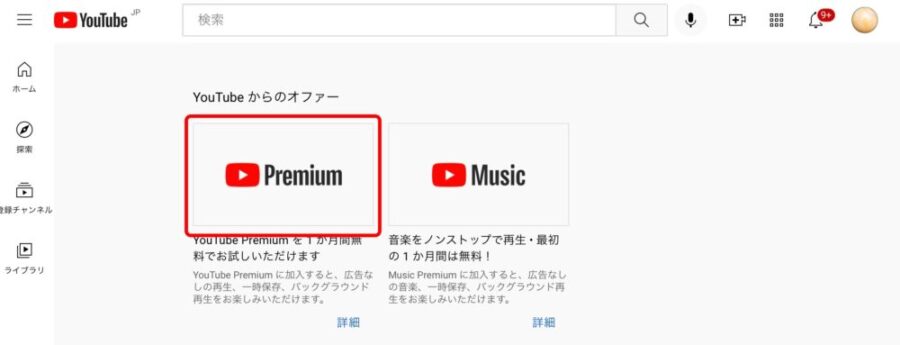
ファミリープランを選択します。
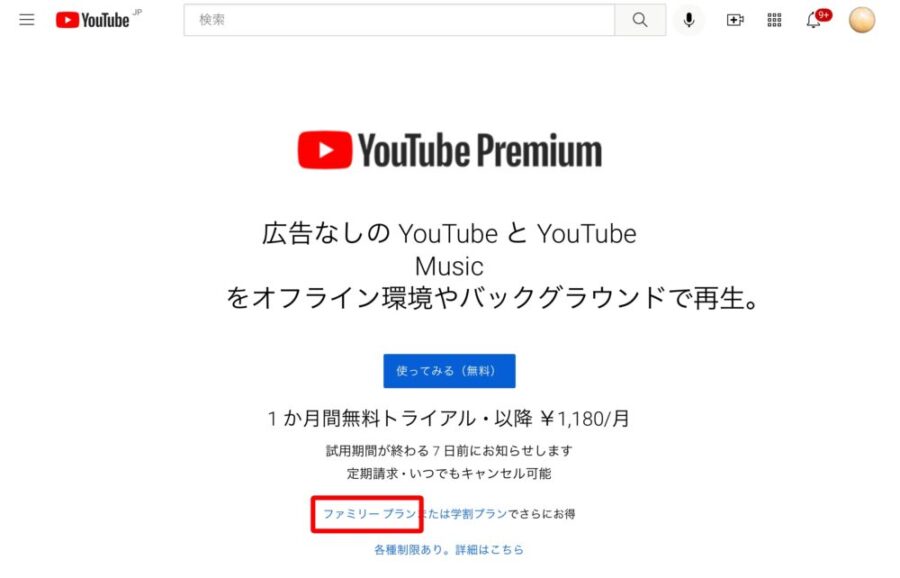
カード情報を登録し、セキュリティコード(カードの裏の3ケタの番号)を入力し、「購入」ボタンを押します。
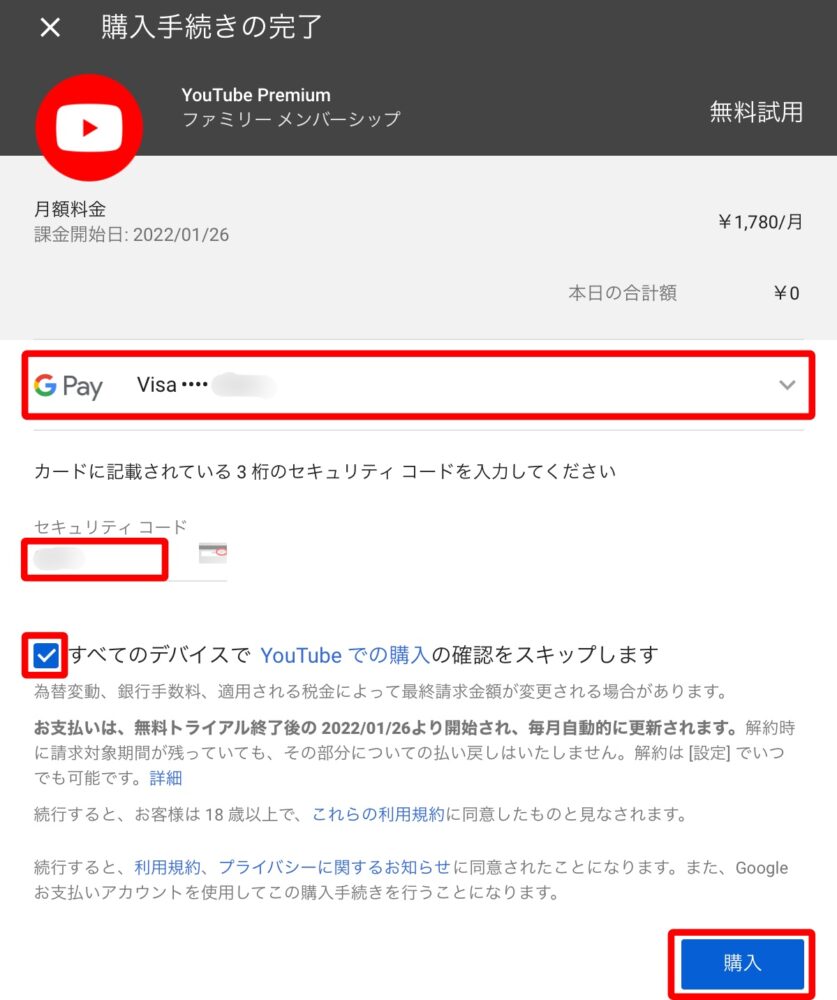
「続行」ボタンを押します。
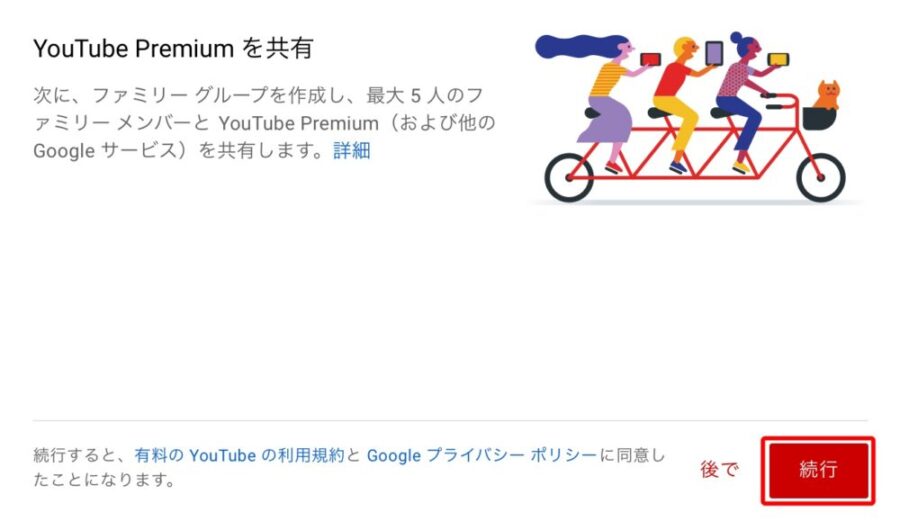
ファミリー・グループを作成します。リンク文字の g.co/yourfamily を押します。グループ作成は後からでもできます。
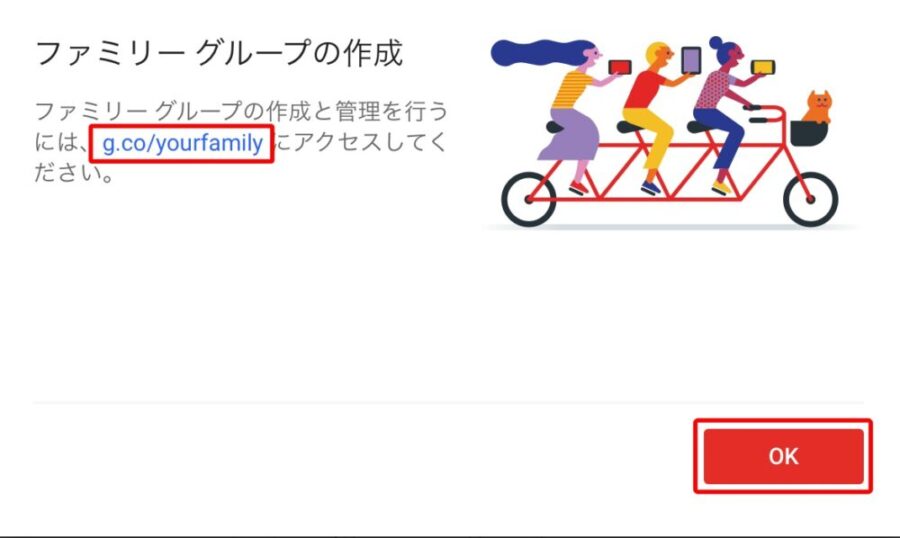
「メンバーシップの管理」
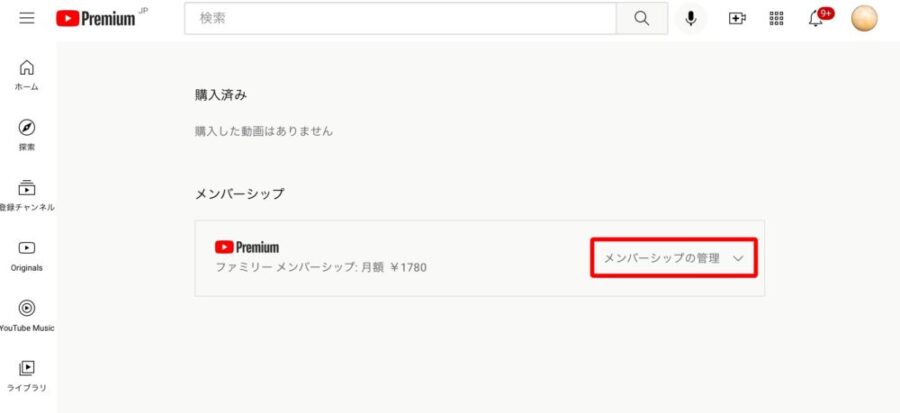
家族共有の「編集」を押します。
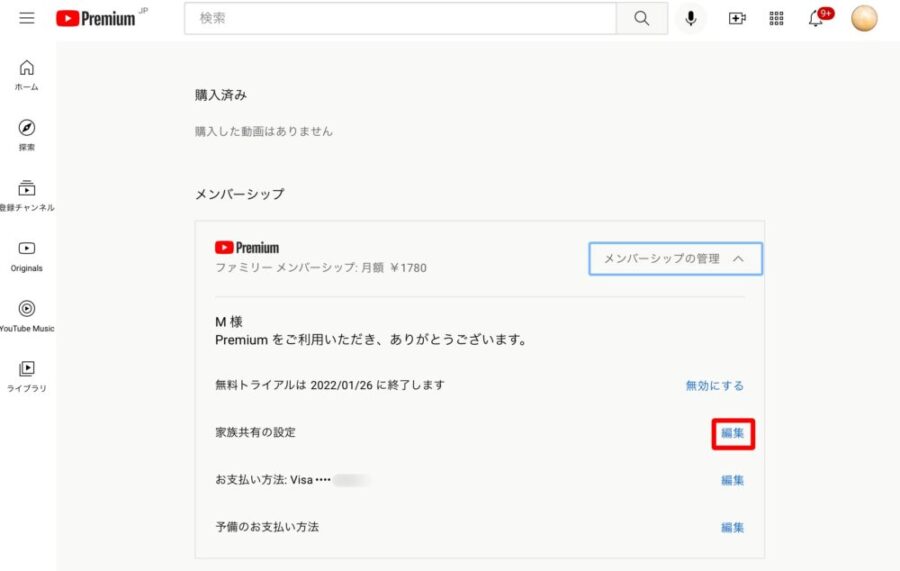
「+」を押します。

- 宛先に招待したい家族のメールアドレス(YouTubeで使用)を入れる。
- 検索結果が出るので押す。
- 「送信」ボタンを押す。
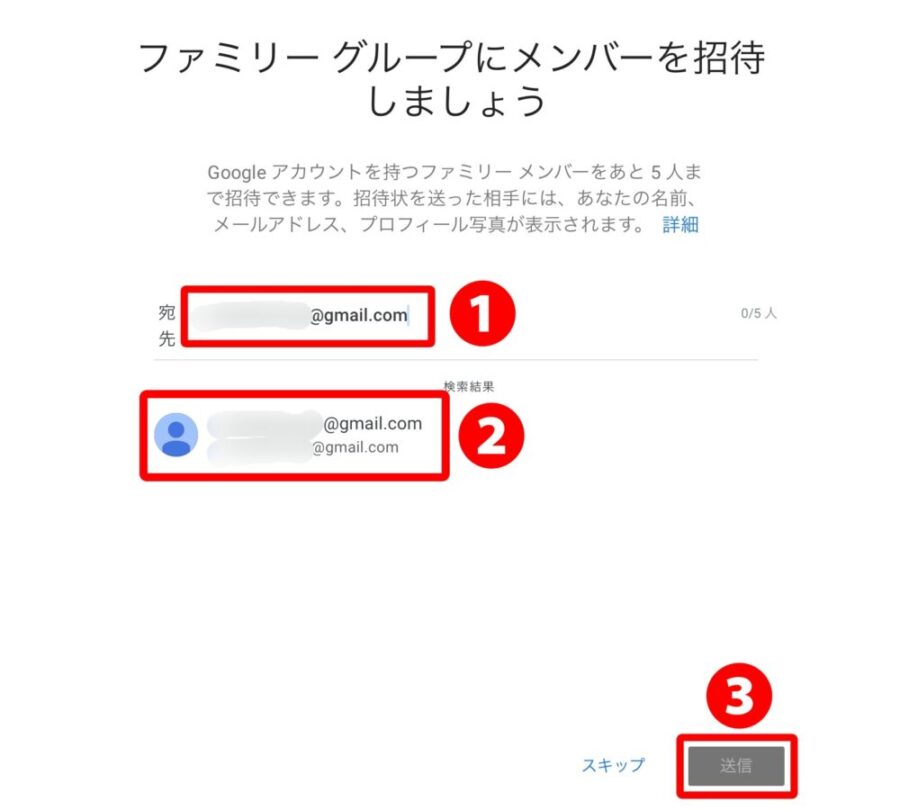
「設定が完了しました」という画面が現れ、先程入力したメルアドに招待メールが届きますので、メールを受け取った家族は「招待に応じる」ボタンを押してください。
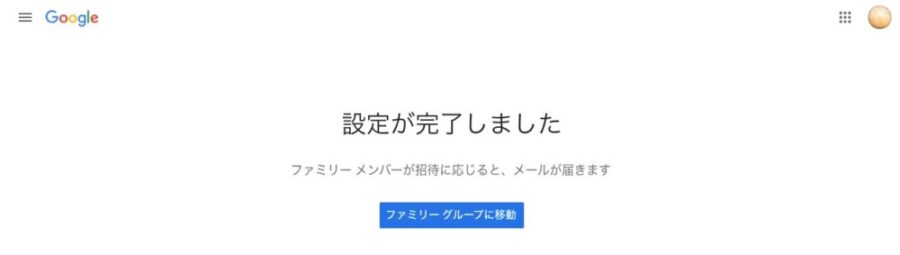
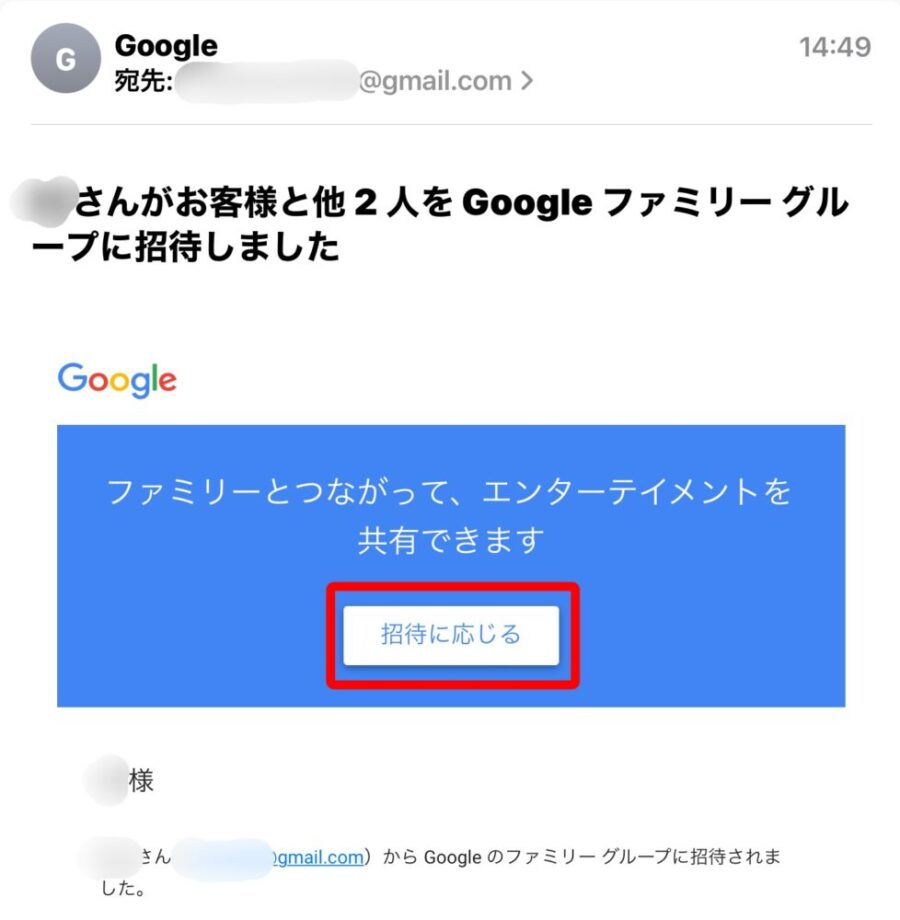
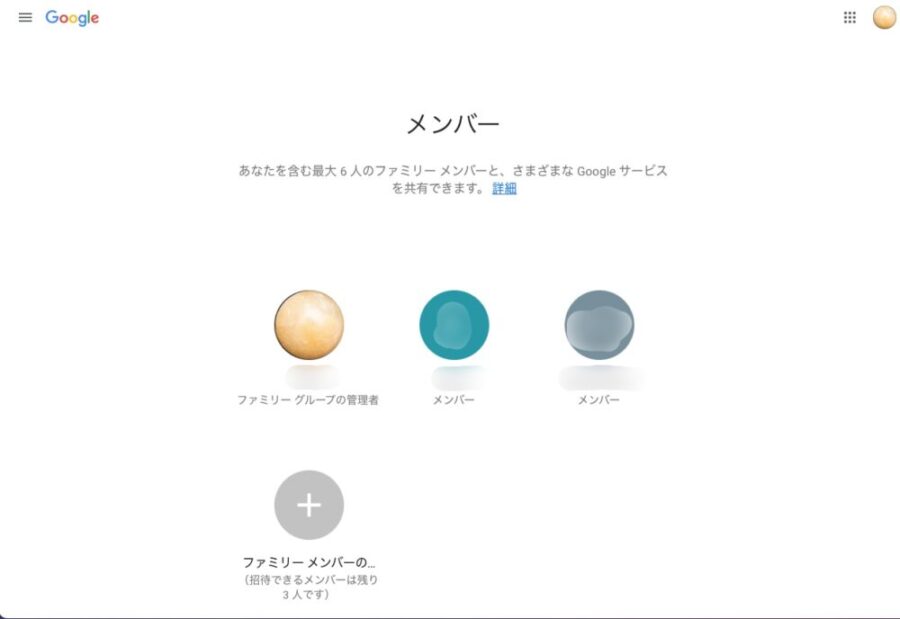
まとめ
この記事ではYouTube Premiumと[YouTube Premiumファミリー]について解説しました。
[YouTube Premiumファミリー]は月額1,780円で家族5人共有できておトクなサービスです。
YouTube Premiumを契約すると、広告無しでの動画再生やオフライン再生、バックグラウンド再生、YouTube Music Premiumが聴けるなどのサービスがうけられます。
そのファミリー版が[YouTube Premiumファミリー]です。
VOD(動画配信サービス)もおすすめ
| Hulu |
動画→24万(見放題22万本、レンタル2万本) |
| U-NEXT |
24万本以上の作品がラインナップ |
| Amazonプライム・ビデオ | 約20,000本の動画が見放題のサービス |
| dtv | 約12万作品が月額550円(税込)で見放題! |
| Netflix | 月額定額で見放題 |

